Субтитры на YouTu …
Субтитры YouTube слишком большие или слишком маленькие при просмотре фильмов? Вы можете изменить размер и цвет субтитров на вашем компьютере, а также на смартфоне или планшете. Посмотрите, как это сделать.

Подписи YouTube могут быть очень полезны при просмотре различных материалов или трейлеров. Иногда, однако, они слишком большие или слишком маленькие — это особенно важно на мобильных устройствах, где слишком большие субтитры могут покрывать половину экрана, а слишком малое будет трудно читать. Приятно знать, что размер и цвет субтитров YouTube могут быть изменены как на мобильных устройствах, так и при просмотре фильмов в браузере на компьютере.
Изменение размера и цвета субтитров на YouTube в мобильном приложении
Если вы используете YouTube на своем смартфоне или планшете, субтитры могут быть слишком большими или слишком маленькими для вас. К сожалению, во время просмотра фильма мы находим только кнопки, которые позволяют отображать или скрывать субтитры. И где варианты настройки их размера?
Размер субтитров на YouTube можно изменить в настройках самого приложения, поэтому этот параметр не входит в число кнопок на проигрывателе. Чтобы сделать это, это должно быть коснитесь значка профиля в верхнем правом углу. Появятся параметры приложения YouTube.
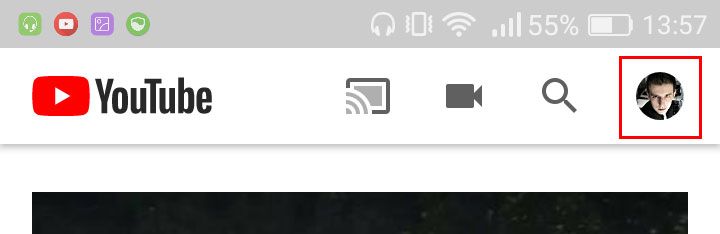
Выберите вкладку субтитры. Краткое представление о том, как выглядят субтитры, и доступные параметры. Чтобы изменить их размер, используйте параметр «Размер текста». Вы можете выбрать здесь, должны ли субтитры быть очень маленькими, маленькими, нормальными, большими или очень большими.
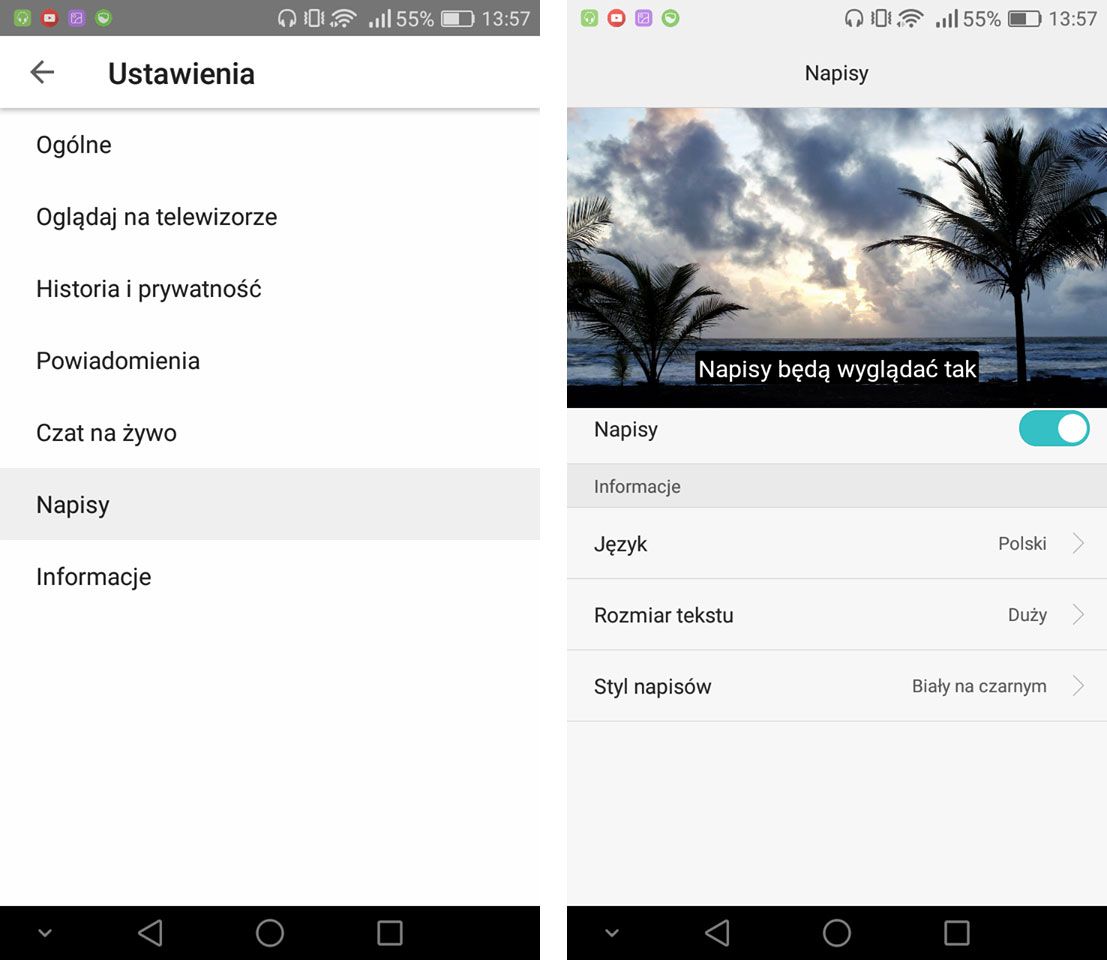
При выборе размера текста я советую вам протестировать каждый размер непосредственно в фильме, у которого есть опция субтитров. Предварительный просмотр, отображаемый в параметрах, обычно несовместим с тем, как субтитры выглядят на самом деле — например, настройка размера «Большой» делает субтитры занимают гораздо больше места во время просмотра фильма, чем предлагалось в предварительном просмотре в настройках.
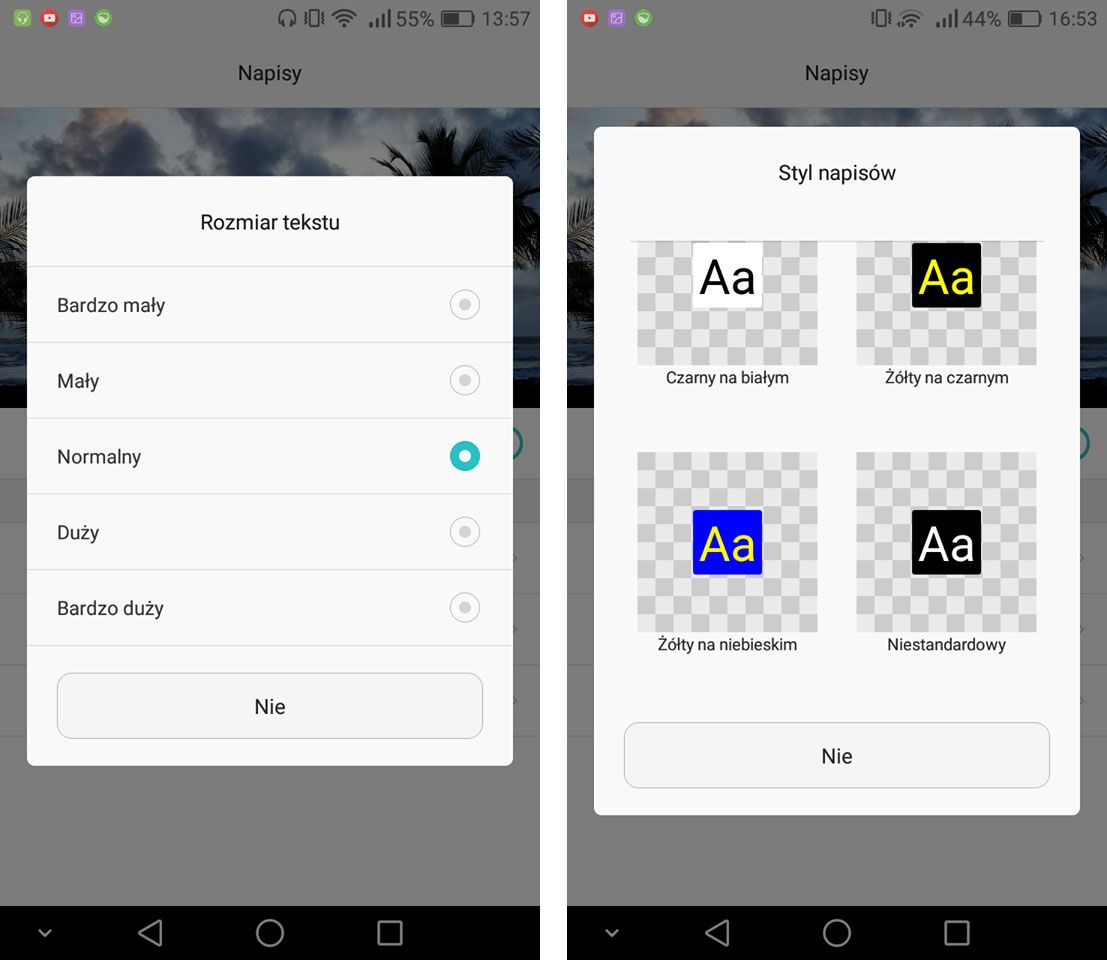
Кроме того, вы можете изменить цвет субтитров — просто введите параметры для этой цели «Стиль субтитров», где мы можем найти такие варианты, как белые или желтые надписи на черном фоне, черный на белом фоне, а также желтый на синем фоне. Все, что вам нужно сделать, это выбрать тот вариант, который нас интересует, и он готов.
Изменение размера и цвета субтитров YouTube на вашем компьютере
Настройки субтитров на YouTube на вашем компьютере намного шире и могут быть полностью адаптированы к вашим потребностям. Запустите любое видео с субтитрами на YouTube, затем нажмите значок шестеренки.
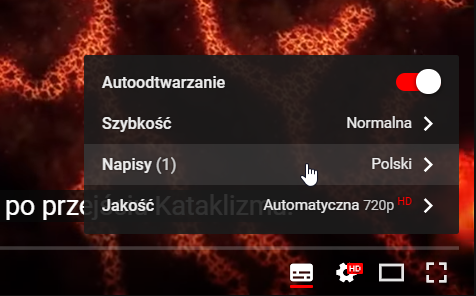
Будет отображено стандартное меню, в котором вы найдете раздел «Субтитры — польский». Когда вы нажмете на него, появится больше параметров, что позволит вам изменить язык субтитров. Вы найдете кнопку чуть выше нее «Параметры». Выберите его, чтобы перейти к подробным настройкам субтитров.
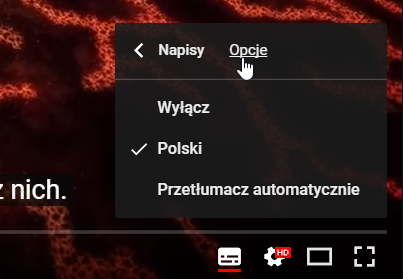
Появится меню с довольно большим списком опций, связанных с появлением субтитров. Вы можете изменить весь шрифт, его размер, цвет, а также настройки фоновой прозрачности.
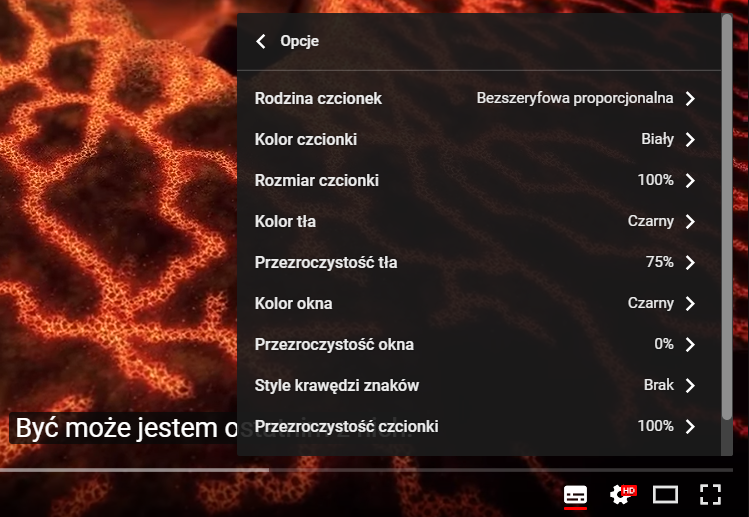
Каждый из этих параметров можно настроить в деталях. Например, если вы хотите изменить размер субтитров, вам не нужно использовать готовые наборы «маленький», «средний» или «большой» — вы можете настроить размер с помощью ползунка. Если вы хотите, вы можете изменить субтитры на 10%, 50% или 150%.
То же самое относится к цветам — мы не ограничены готовыми наборами опций, привязывая цвет фона к цвету шрифта (как в мобильном приложении). Мы можем выбрать правильный цвет текста, фон и стиль шрифта. Как только вы все сделали, просто оставьте варианты — они будут сохранены в браузере и будут действительны во всех фильмах.






